Come si passa dal formato WMA a MP3 con Movavi Video Converter
Di nicoletta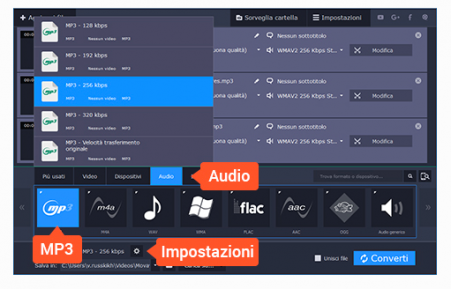 Tra i prodotti di punta di Movavi, software house specializzata nella conversione, l’editing e la masterizzazione di file audio e video c’è sicuramente Movavi Video Converter, un programma per desktop (sia Windows che Mac).
Tra i prodotti di punta di Movavi, software house specializzata nella conversione, l’editing e la masterizzazione di file audio e video c’è sicuramente Movavi Video Converter, un programma per desktop (sia Windows che Mac).
L’applicativo, scaricabile dal web e disponibile anche in versione di prova, va incontro alla frequente necessità di convertire i file salvati nel formato WMA (Windows Media Audio), solitamente non riproducibile su player digitali e telefoni cellulari. Questi device prediligono il formato MP3, tra l’altro molto più leggero e conveniente in termini di occupazione di memoria o trasferimento dati.
In questo post cerchiamo di spiegarvi in maniera semplice e chiara i passi necessari per convertire i file WMA in MP3 con Movavi Video Converter, in una breve presentazione che prende come riferimento la guida fornita nella sezione Support del portale Movavi. Del resto l’interfaccia del programma è localizzata in italiano ed è decisamente intuitiva. Le operazioni da fare:
* Download del software sul proprio hard disk.
* Installazione del medesimo seguendo le istruzioni passo passo (al termine il programma si avvierà automaticamente).
A questo punto si può iniziare a lavorare sui file veri e propri:
* Upload di un archivio WMA (cliccando sul pulsante “Aggiungi file” in alto a sinistra).
* Clic su “Aggiungi audio” e selezione dell’archivio (o degli archivi) da convertire (anche in batch, ovvero in gruppo).
* Selezione del formato di destinazione, nel nostro caso MP3.
* Apertura della scheda Audio ed espansione della sezione MP3.
* Scelta dell’impostazione predefinita e della velocità di trasferimento (si consiglia di optare 256 kbps, poiché con velocità superiori la conversione sarà più rapida ma il file di output risulterà più pesante).
* Eventuale modifica dei parametri audio (frequenza di campionamento, velocità di trasferimento, ecc.) previo clic sul simbolo “Ingranaggio”.
* Selezione della cartella di destinazione del file (per default saranno archiviati nel file Movavy Library, ma si può scegliere in maniera personalizzata).
* Avvio della conversione cliccando su ‘Converti’ (al termine dell’operazione la cartella contenente i file tradotti si apre ed è subito possibile riprodurre sul PC o trasferire gli archivi su un device multimediale connesso).
Seguendo le stesse linee guida con Movavi Video Converter si può anche effettuare l’operazione inversa, di conversione da MP3 in WMA, oppure in WAV, AAC, OGG e altri formati audio meno diffusi.
Come dicevamo, Movavi è disponibile in una versione trialware, che consente di provare in ogni dettaglio il funzionamento e l’efficacia del software, ma non di salvare o di esportare il file ottenuto.

Commenta o partecipa alla discussione